Все способы:
Одна из нечастых, но весьма неприятных ошибок динамических библиотек – сообщение о невозможности найти файл chrome_elf.dll. Причин появления такой ошибки существует несколько: некорректное обновление браузера Chrome или конфликтное дополнение к нему; сбой в движке Chromium, используемом в некоторых приложениях; вирусная атака, в результате которой и была повреждена указанная библиотека. Неполадка встречается на всех версиях Windows, которые поддерживают как Хром, так и Хромиум.
Пути решения проблем с chrome_elf.dll
Довольно часто нередко под chrome_elf.dll маскируются вирусные модули, поэтому в случаях, когда ошибка появляется, но браузер работоспособен, проверьте Windows на наличие зловредов. Это можно сделать при помощи установленного антивируса, а если таковой отсутствует, вполне подойдут специальные приложения-сканеры.
Подробнее:
Борьба с компьютерными вирусами
Проверка компьютера на наличие вирусов без антивируса
Уже после этого приступайте к выполнению дальнейших рекомендаций.
Способ 1: Скачивание файла отдельно
Переустановка самого браузера все же занимает определенное время и требует дополнительных манипуляций. Тем более, если проблема возникла в результате повреждения файла, а браузер уже какое-то время использовался, далеко не каждому захочется выполнять переустановку — так могут потеряться личные данные, особенно при отсутствии включенной синхронизации. Выходом станет скачивание лишь только DLL с дальнейшим его перемещением в папку C:\Program Files (x86)\Google\Chrome\Application\кодовая_версия_браузера (например, 80.0.3987.132). Если вы инсталлировали обозреватель в другое место, ищите эти папки там.
Дополнительно может потребоваться зарегистрировать данный файл в системе, о чем мы уже ранее рассказывали.
Подробнее: Регистрируем файл DLL в ОС Windows
Способ 2: Chrome Cleanup Tool
Эта небольшая утилита создана как раз для таких случаев – приложение проверит систему на наличие конфликтов, и если обнаружит таковые, предложит решение проблем.
- Скачав утилиту, запускайте её. Начнется автоматический поиск проблем.
- При обнаружении подозрительных компонентов выделите их и нажимайте «Удалить».
- Спустя некоторое время приложение сообщит об успешном завершении процесса. Нажмите «Продолжить».
- Автоматически запустится Гугл Хром, с предложением сбросить настройки пользовательского профиля. Это необходимое действие, поэтому жмите «Сбросить».
- Рекомендуем перезагрузить компьютер. После рестарта системы проблема с высокой долей вероятности будет решена.
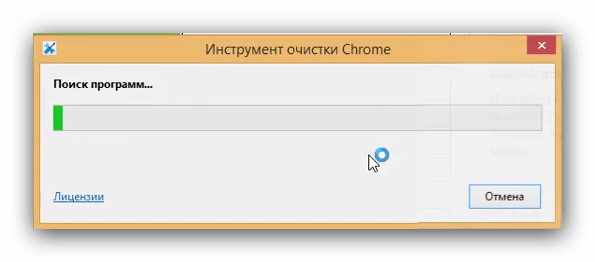
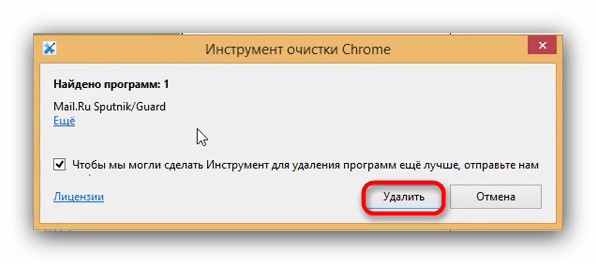

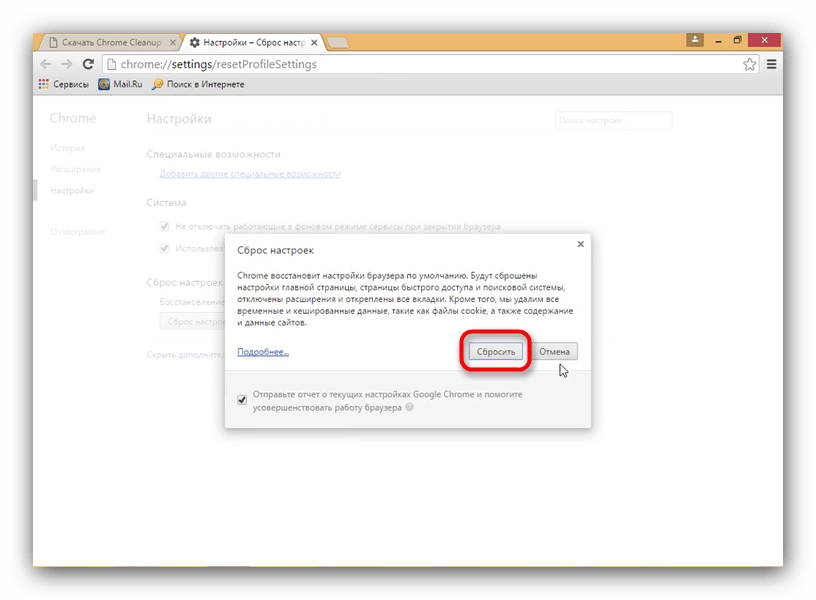
Способ 3: Альтернативная установка Chrome с отключением файервола и антивируса
В некоторых случаях защитное ПО воспринимает компоненты и работу стандартного веб-установщика Хрома как атаку, из-за чего и возникает проблема с файлом chrome_elf.dll. Решение в данном случае такое.
- Скачайте автономный вариант установочного файла Chrome.
- Удалите уже имеющуюся на компьютере версию Хрома, желательно с помощью сторонних деинсталляторов вроде Revo Uninstaller или подробного руководства по полному удалению Chrome.
Обратите внимание: При условии, что вы не были авторизованы в браузере под своей учетной записью, вы потеряете все свои закладки, список загрузок и сохраненные страницы!
- Отключите антивирусное ПО и системный брандмауэр, используя инструкции ниже.
Подробнее:
Отключение антивируса
Отключение брандмауэра - Установите Хром со скачанного ранее альтернативного инсталлятора – процесс ничем принципиальным не отличается от стандартной установки этого браузера.
- Chrome запустится, и в дальнейшем должен функционировать нормально.
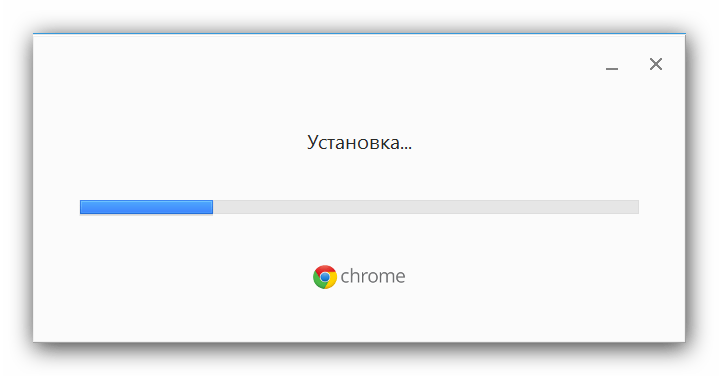
Подводя итоги, отметим, что нередко под chrome_elf.dll маскируются вирусные модули, поэтому в случаях, когда ошибка появляется, но браузер работоспособен – проверьтесь на наличие зловредов.
 Наша группа в TelegramПолезные советы и помощь
Наша группа в TelegramПолезные советы и помощь
 lumpics.ru
lumpics.ru
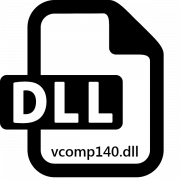


Задайте вопрос или оставьте свое мнение